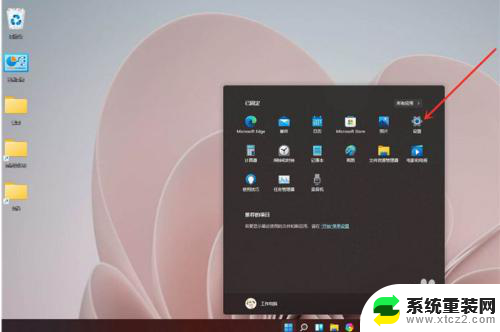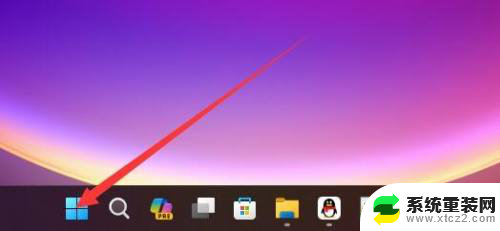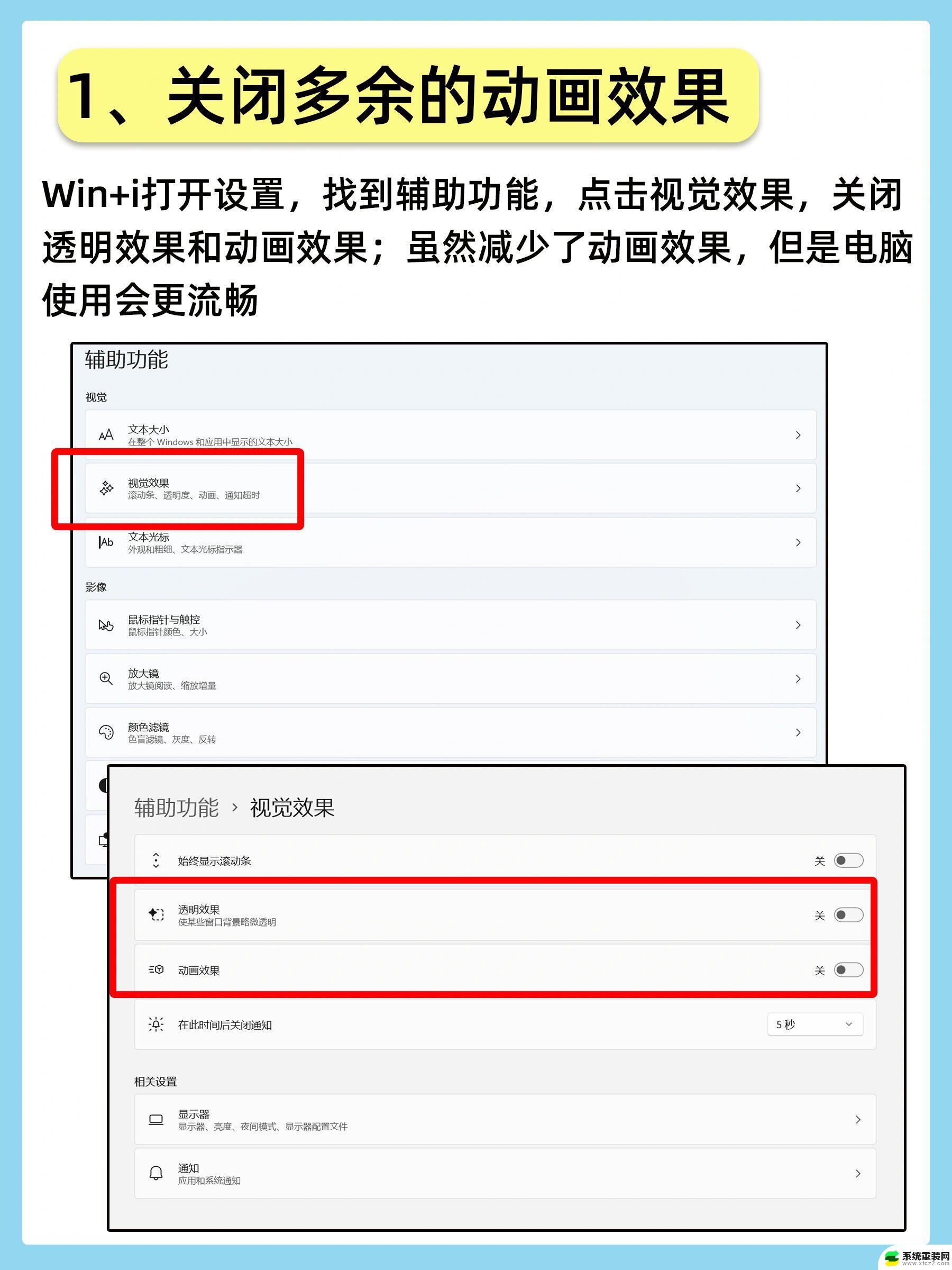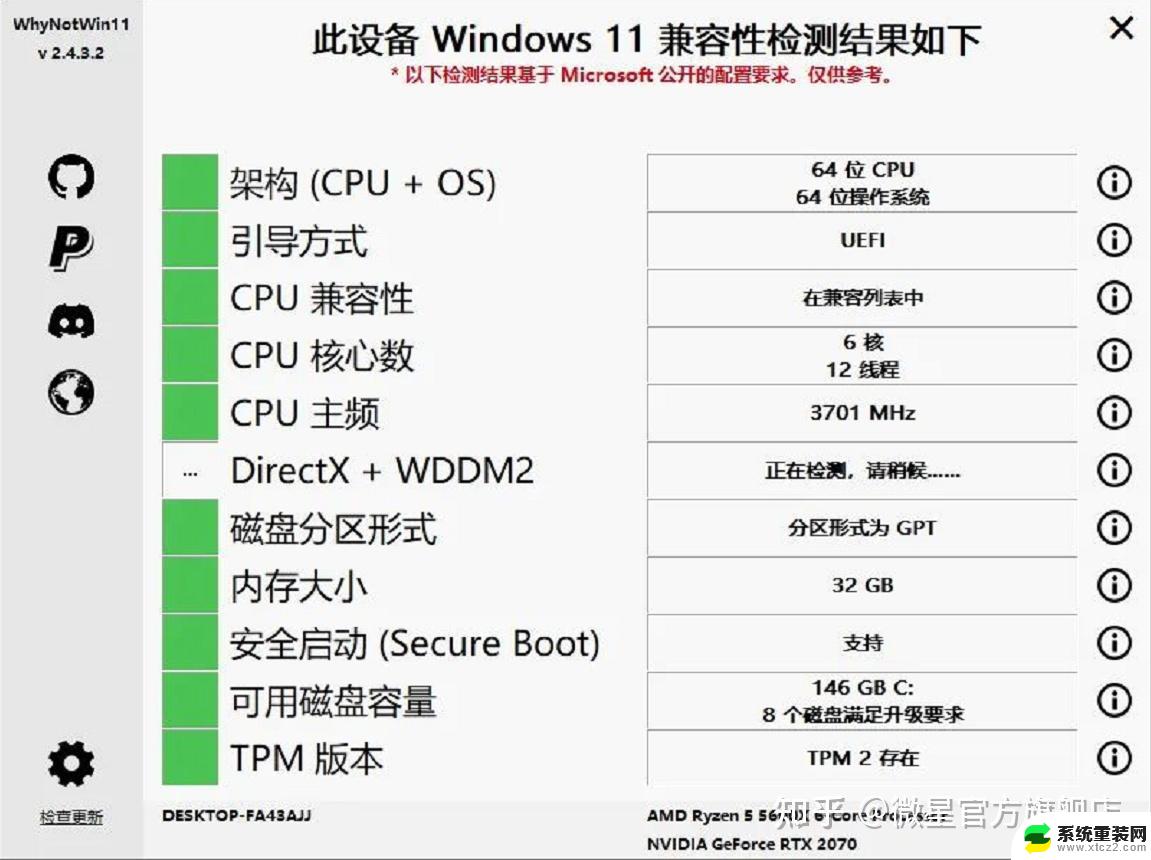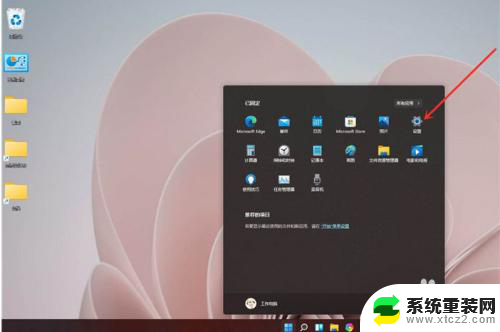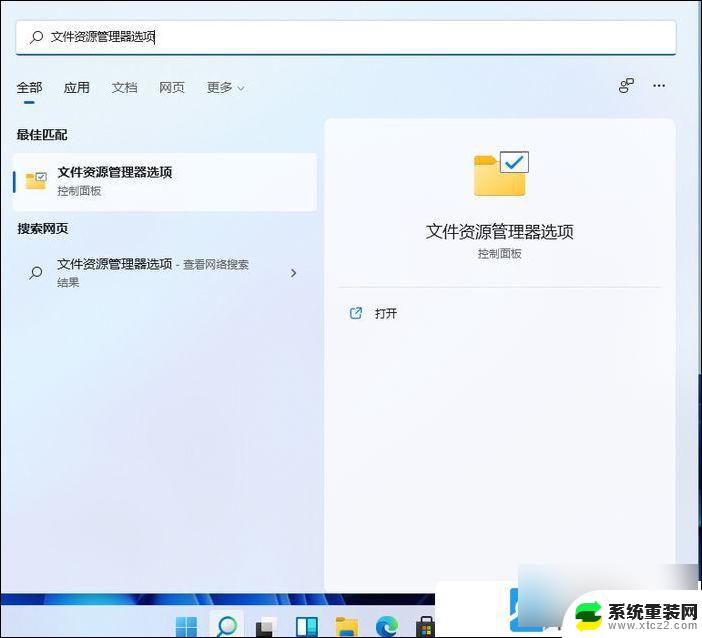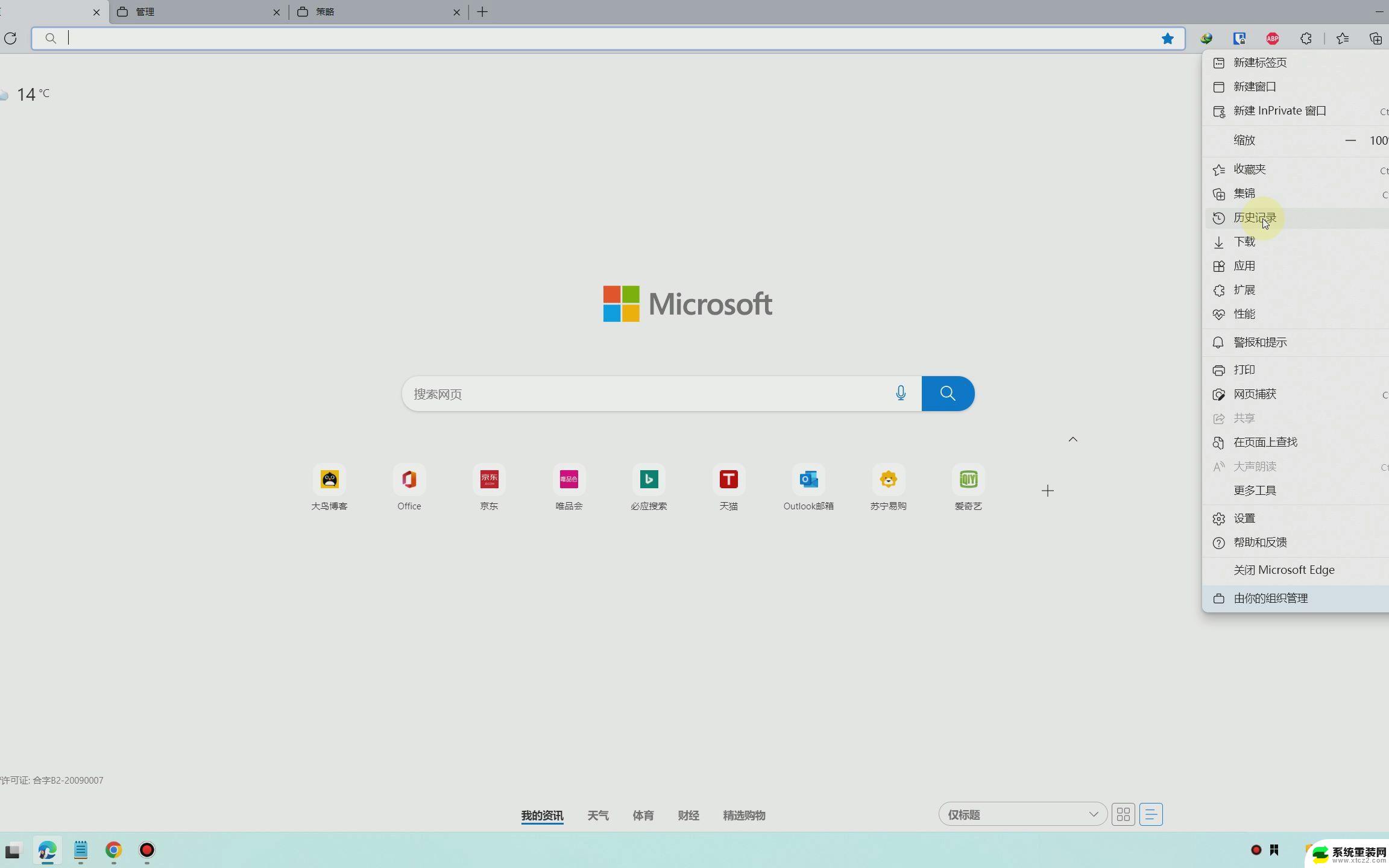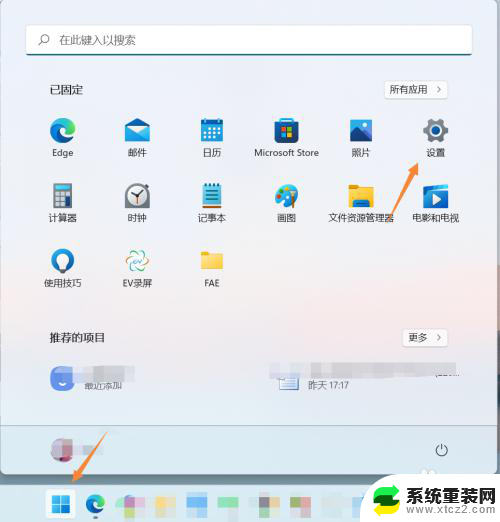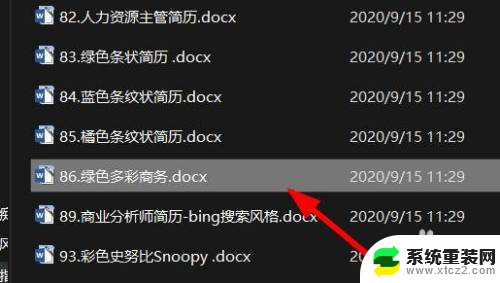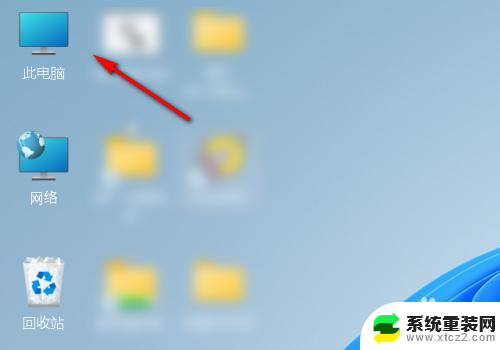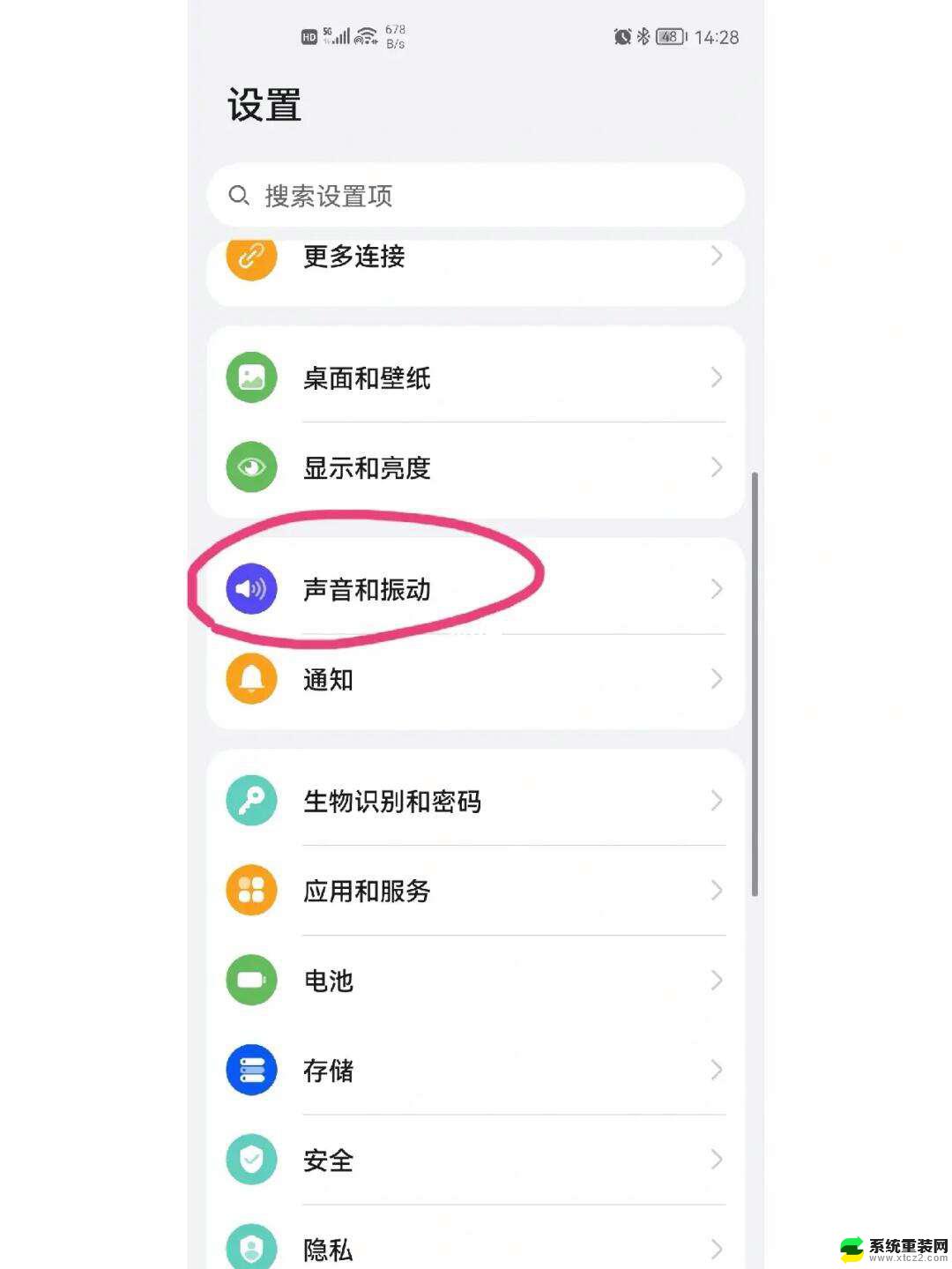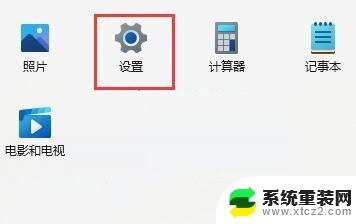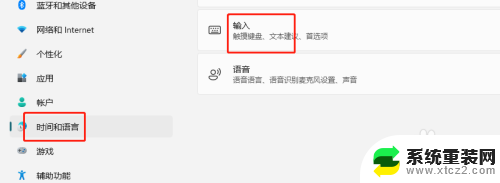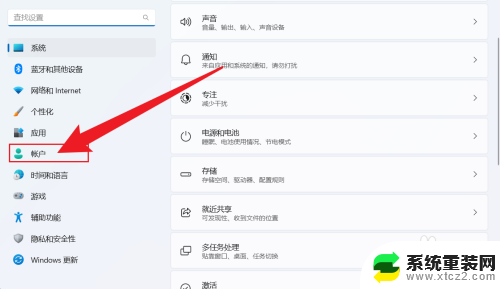win11调整电源按钮 模式 Win11如何更改电源模式
Win11作为一款全新的操作系统,带来了许多新的功能和调整,其中之一便是对电源按钮和模式的调整,在Win11中,用户可以更加方便地更改电源模式,以满足不同使用场景下的需求。通过简单的操作,用户可以轻松地切换电源模式,从而达到更好的电源管理效果。在这篇文章中我们将介绍Win11如何更改电源模式,帮助用户更好地利用操作系统提供的功能。
Win11更改电源模式的方法
1. 首先,点击 任务栏 下方的搜索图标(Win+S),然后在其中,搜索并点击打开控制面板应用,如下图所示。
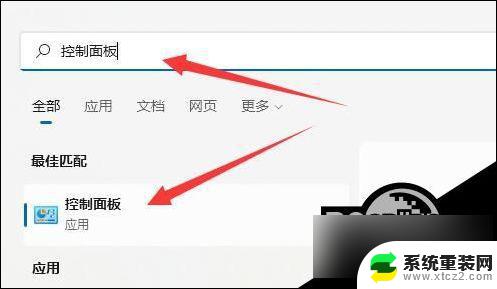
2. 调整计算机的设置下,找到并点击硬件和声音,如下图所示。
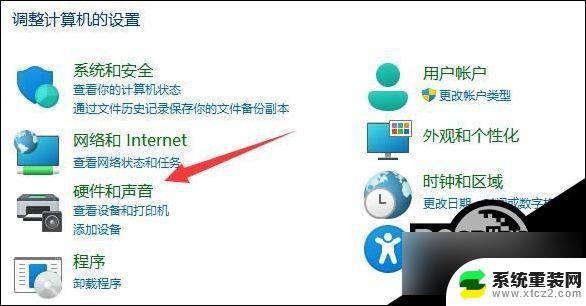
3. 然后,找到电源选项,点击下方的选择电源计划,如下图所示。
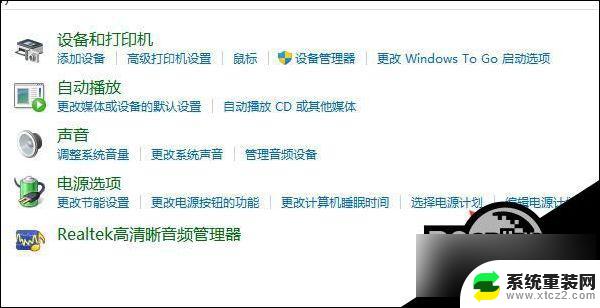
4. 这时候,可以发现显示附加计划是折叠状态。点击显示附加计划右侧的小箭头,如下图所示。
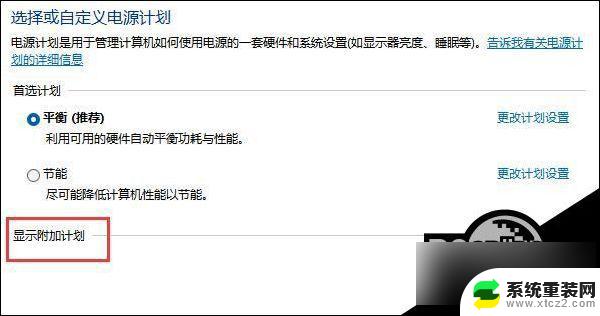
5. 进入后我们就可以看到几种电源模式,然后在其中就可以修改电源模式了。可以选择平衡、节能模式或者展开隐藏附加计划,选择高性能模式,如下图所示。
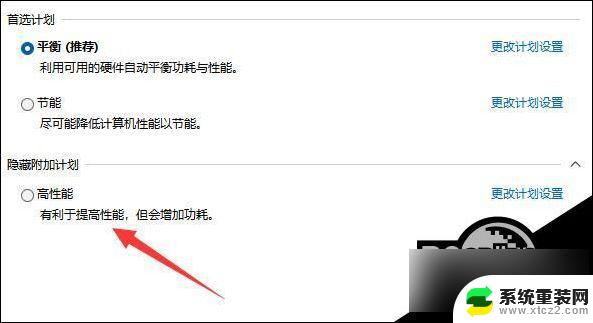
以上就是win11调整电源按钮 模式的全部内容,还有不清楚的用户就可以参考一下小编的步骤进行操作,希望能够对大家有所帮助。